美图秀秀是一款免费的图片处理软件,使用该软件可以像ps一样进行P图,下面我们就来看看使用美图秀秀如何将两个人P到一起的吧。
操作方法
-
01
在桌面上找到美图秀秀的快捷图标,双击打开美图秀秀这款软件,进入美图秀秀的操作界面,如图所示:
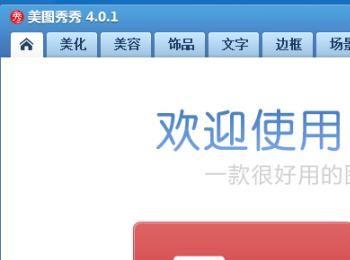
-
02
在该界面内找到打开选项,如图所示:
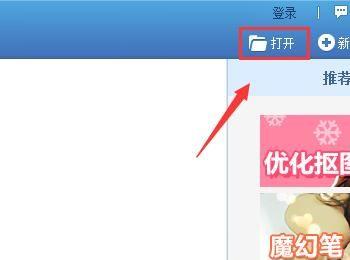
-
03
点击打开选项,在弹出的对话框内找到我们需要的图片,如图所示:

-
04
打开图片后在左侧找到抠图笔选项,如图所示:
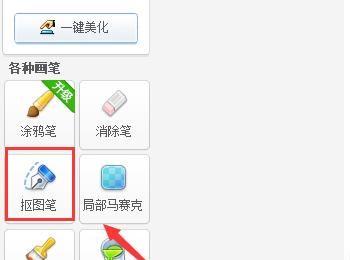
-
05
点击抠图笔选项,在弹出的对话框内选择自动抠图选项,如图所示:
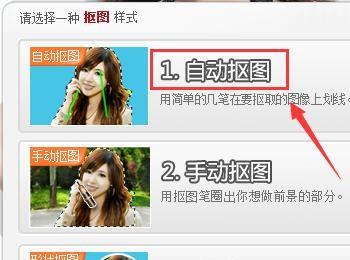
-
06
点击自动抠图选项,在弹出的对话框内画出如图所示的绿线和红线,得到人物的选区,如图所示:

-
07
得到人的选区后,点击完成抠图,在弹出的对话框内找到更换背景选项,如图所示:
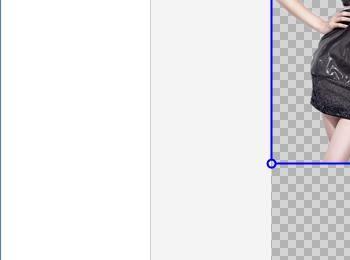
-
08
点击更换背景选项,弹出打开对话框,在该对话框内找到我们需要编辑的图片,如图所示:
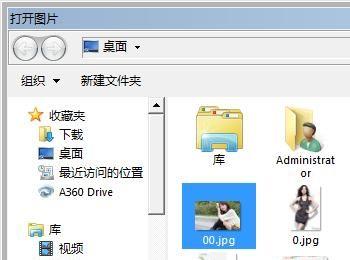
-
09
打开图片后背景图片就导入进来了,如图所示:

-
10
调节抠图后的人物的大小和位置,这样我们就把两个人P到一起了,如图所示:

